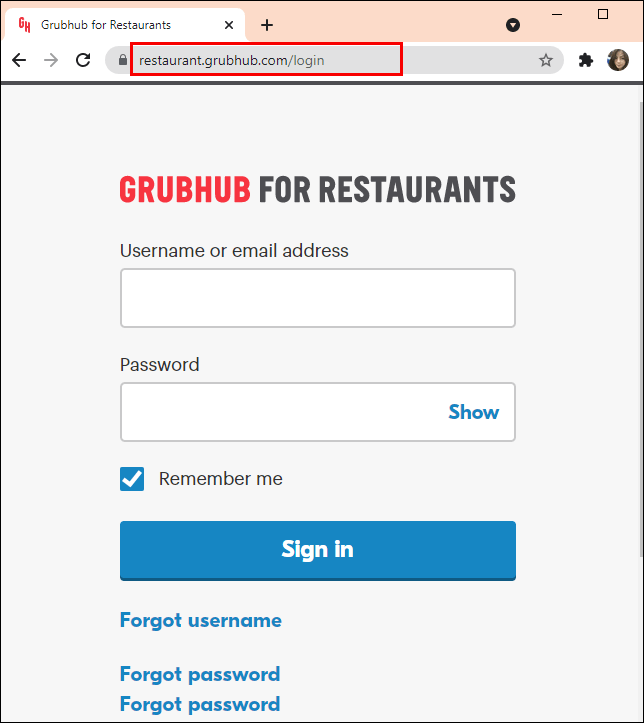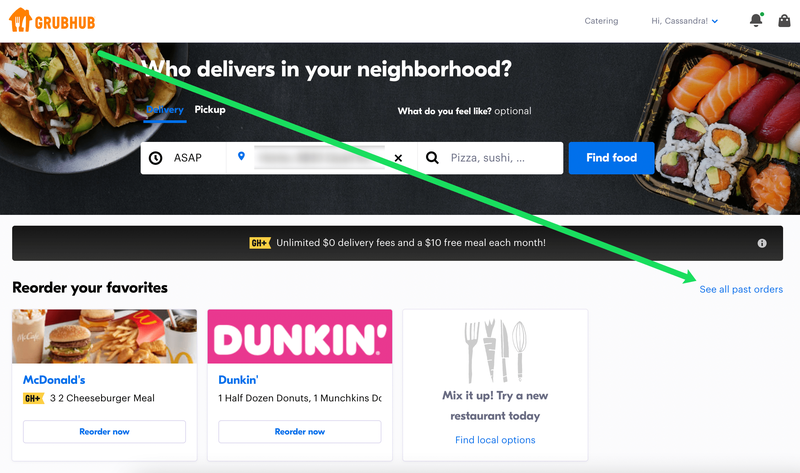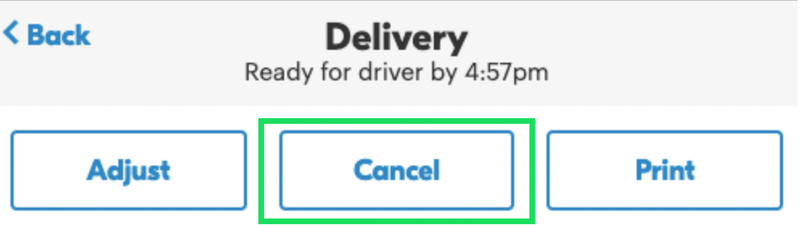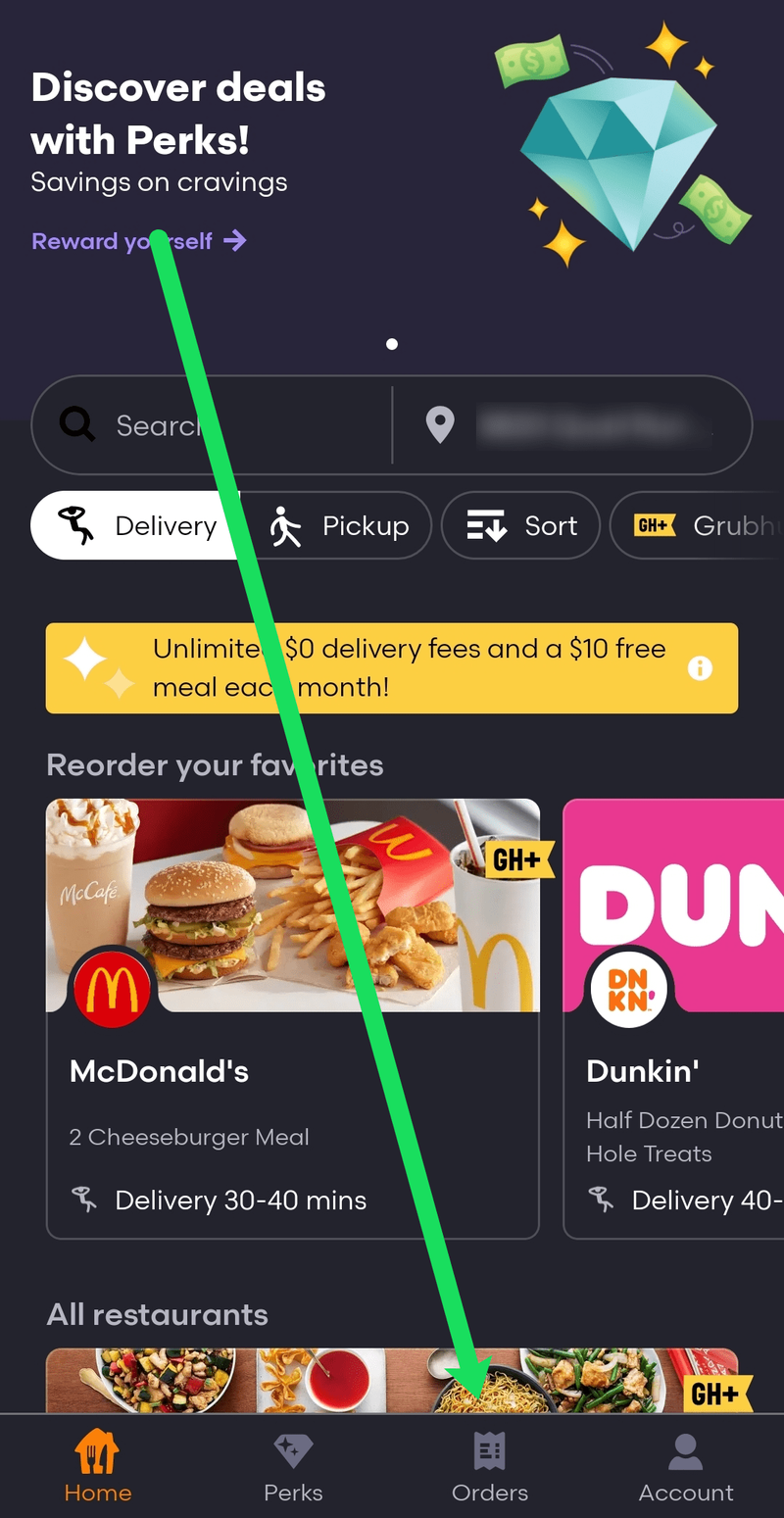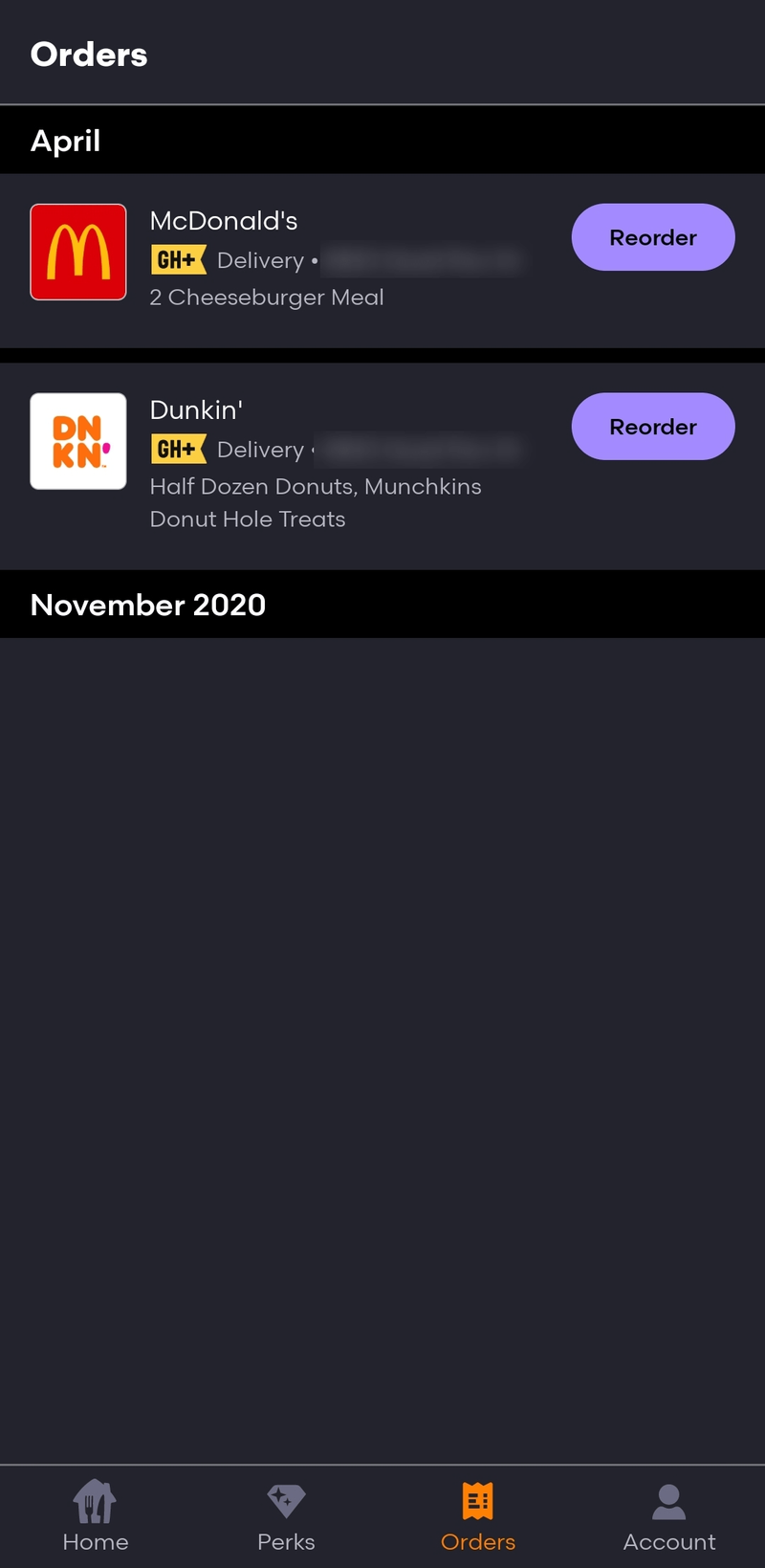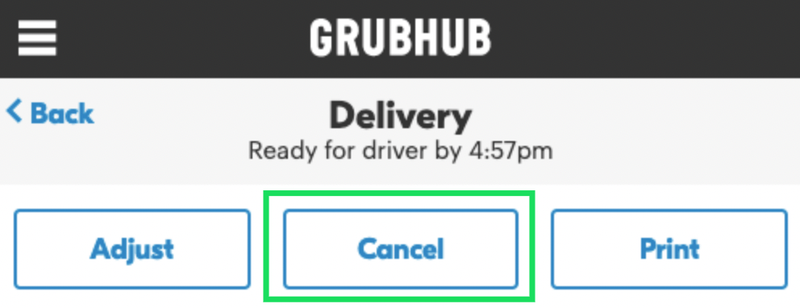Každý si dnes radšej objednáva jedlo online – preto sa Grubhub stal tak populárnym. Čo sa však stane, ak sa pomýlite alebo sa vaše plány zmenia a chcete objednávku zrušiť?

V tomto článku vám ukážeme, ako zrušiť objednávku Grubhub, ako získať vrátenie peňazí a všetko ostatné, čo súvisí s témou.
Ako zrušiť objednávku na Grubhub?
Povedzme, že ste si objednali jedlo a teraz chcete zrušiť objednávku, ktorú ste urobili. Žiaden problém. Grubhub prichádza s možnosťou zrušenia objednávky. V skutočnosti môžete svoju objednávku po vykonaní dokonca zmeniť, či už hovoríme o odstránení položiek alebo pridaní ďalších. Postup:
iphone nemôže prijímať poštu pripojenie k serveru zlyhalo
- Ísť do restaurant.grubhub.com .
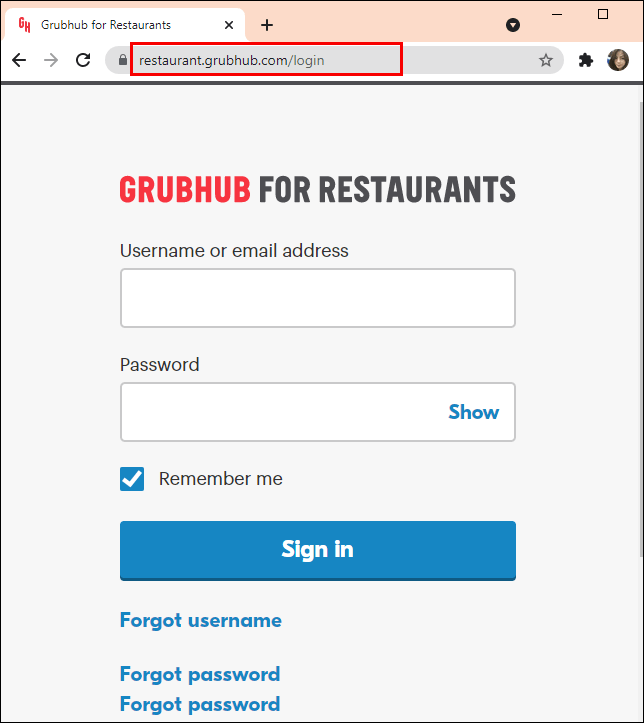
- Choďte na Pozrite si všetky objednávky hypertextový odkaz na pravej strane webovej stránky. Alebo kliknite objednávky na ľavej strane.
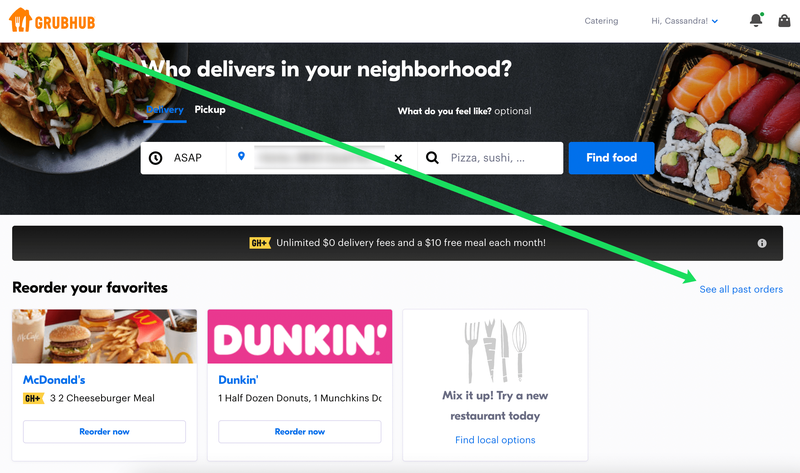
- Prejdite na objednávku, ktorú chcete upraviť/zrušiť.
- Kliknite na možnosť zrušiť svoju objednávku Grubhub. Uistite sa, že ste vybrali dôvod zrušenia a že ste pridali nejaké podrobnosti o situácii.
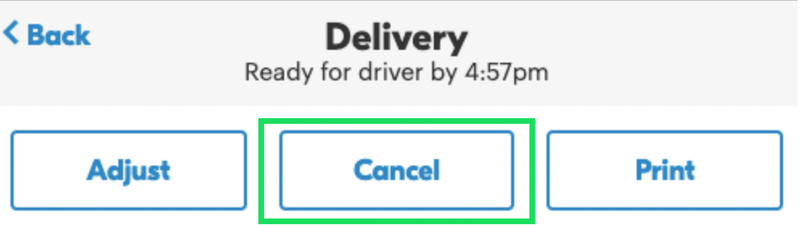
Zrušenie objednávky je také jednoduché. Majte však na pamäti, že svoju objednávku nebudete môcť zrušiť na poslednú chvíľu – zrušenie, keď je váš doručovateľ pri dverách, nebude fungovať.
Poznámka : Aj keď je to oficiálny spôsob zrušenia objednávok Grubhub, pre reštauráciu to nie je najjednoduchšie. Pre zrušenie objednávky zvážte aj kontaktovanie priamo reštaurácie.

Ako zrušiť objednávku v aplikácii Grubhub
Zrušenie objednávky Grubhub prostredníctvom aplikácie je také jednoduché, ako prejsť na objednávku a vybrať možnosť zrušiť. Samozrejme, možno sa vám to nepodarí, ak uplynulo veľa času. Môžete kontaktovať reštauráciu, ak chcete získať ďalšie podrobnosti o svojej objednávke a či ju môžete zrušiť a získať vrátenie peňazí.
Tu je postup, ako zrušiť objednávku pomocou aplikácie Grubhub:
- Otvorte aplikáciu Grubhub a uistite sa, že ste sa prihlásili. Klepnite na objednávky v spodnej časti stránky.
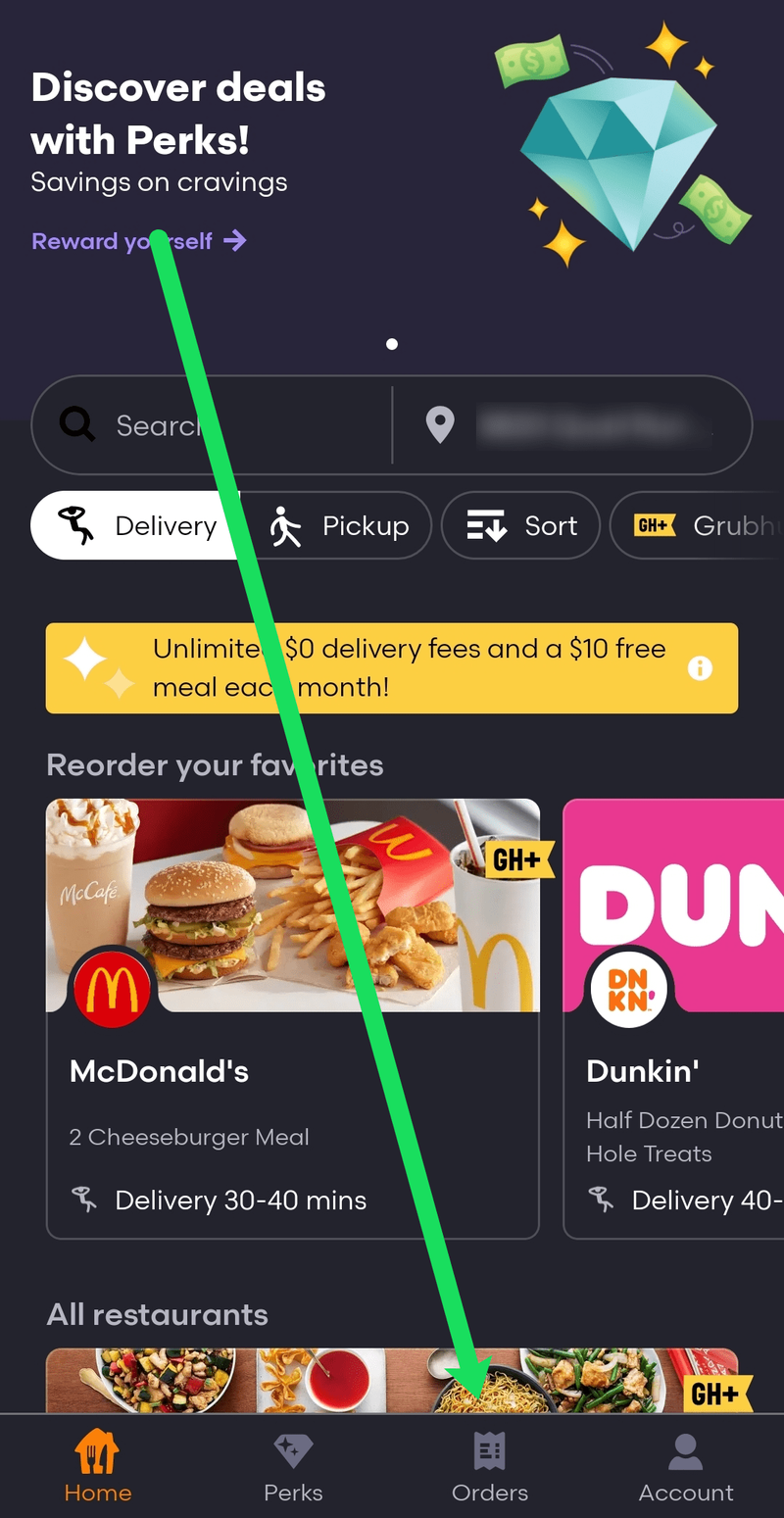
- Vyberte objednávku, ktorú chcete zrušiť.
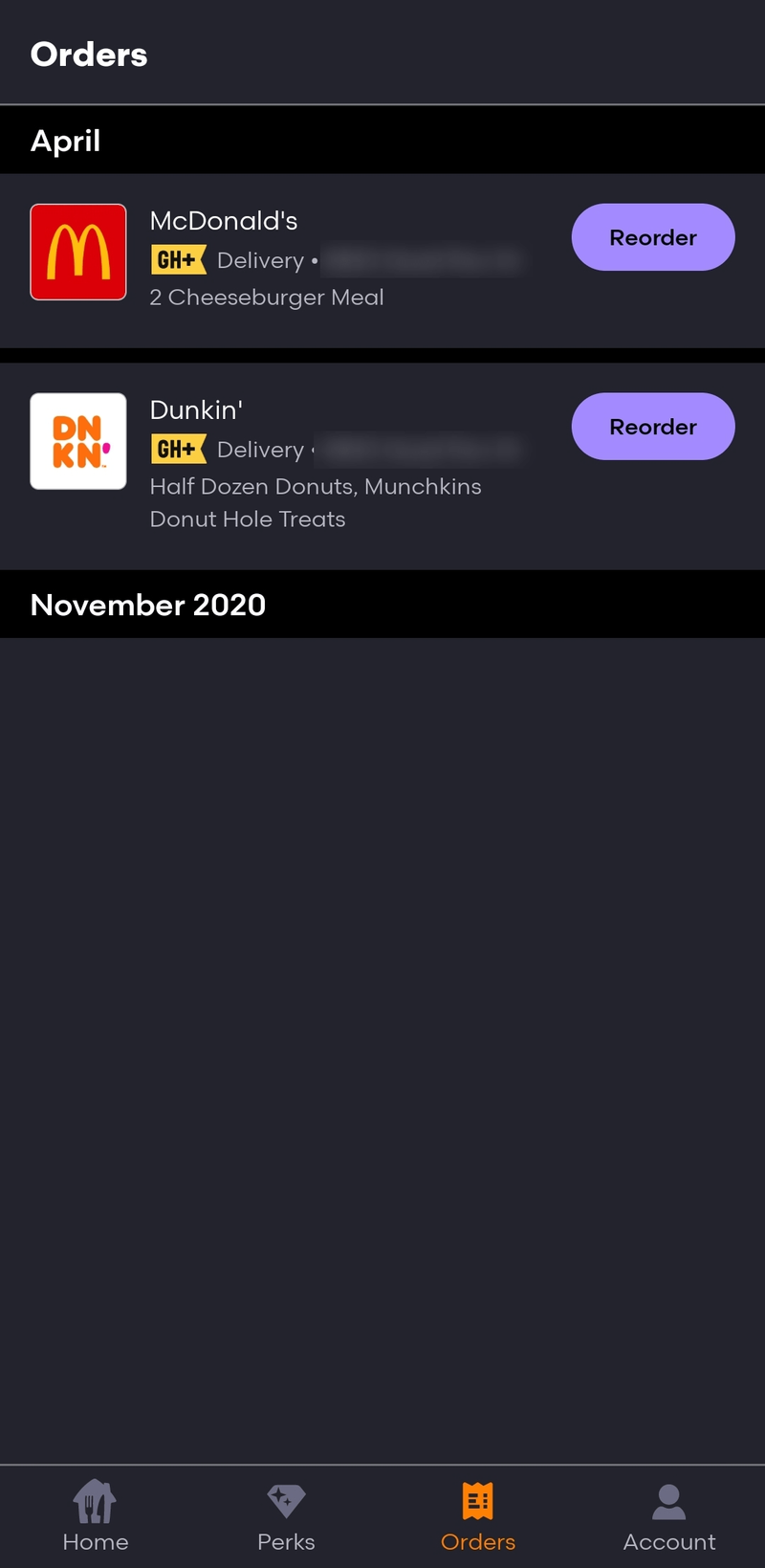
- Klepnite na Podrobnosti objednávky a potom vyberte Zrušiť . Vyberte dôvod zrušenia a odošlite.
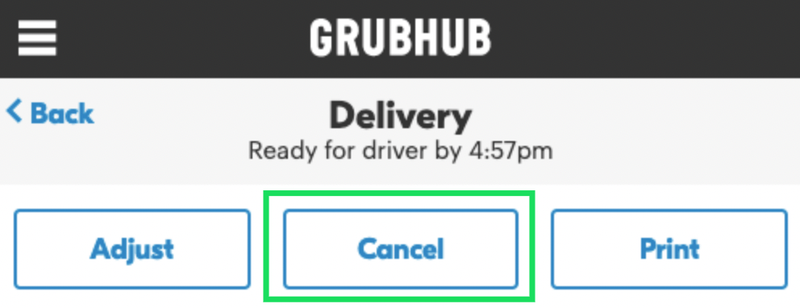
Ak máte problém so zrušením objednávky, môžete vybrať možnosť kontaktovať reštauráciu alebo priamo zavolať do reštaurácie.
Ako získať vrátenie peňazí na Grubhub
Skutočnosť, že ste objednávku zrušili, či už ste to urobili prostredníctvom aplikácie alebo kontaktovaním priamo reštaurácie, neznamená, že dostanete okamžitú náhradu. Áno, zahŕňa to zrušenie pomocou oficiálnej aplikácie Grubhub. Budete musieť kontaktovať podporu Grubhub a pokúsiť sa získať vrátenie peňazí.
- Zavolajte na číslo +1 (877) 585-1085.
- Porozprávajte sa so živým odborníkom na starostlivosť o zákazníkov a vysvetlite problém.
- Požiadajte o vrátenie peňazí.
- Počkajte, kým vám Grubhub odpovie e-mailom (nezabudnite skontrolovať priečinok so spamom.)
Majte na pamäti, že oficiálna politika vrátenia peňazí spoločnosti Grubhub sa vzťahuje na objednávky, ktoré sa pokazia. Nemusí to byť jasné, ale stále sa to týka prípadov, keď objednávka mešká, nedorazila alebo keď je jednoducho nesprávna/zlá. Skutočnosť, že ste si to rozmysleli a chcete objednávku zrušiť, neznamená, že máte okamžitý nárok na vrátenie peňazí.
Kontaktovať reštauráciu a nechať ju zastaviť prípravu jedla je skvelý spôsob, ako zvýšiť svoje šance na vrátenie peňazí. Oznámte to všetko odborníkovi na starostlivosť o zákazníkov spoločnosti Grubhub.
V ideálnom prípade by ste mali najprv zrušiť objednávku cez Grubhub, zavolať do reštaurácie, aby ste to zrušili, a potom kontaktovať zákaznícku podporu Grubhub, aby ste vysvetlili situáciu. Vďaka tomu budete mať nárok na vrátenie peňazí. Bez záruk však.
Ako zrušiť objednávku zákazníka na Grubhub
Ako reštaurácia alebo vodič musíte zavolať na zákaznícku podporu Grubhub, ak chcete zrušiť objednávku, ktorú ste prijali. Nemusíte však prijať každú objednávku. Kliknutím na červené tlačidlo Zastaviť prijímanie objednávok môžete pozastaviť prijímanie objednávok na určitý čas.

Ďalšie často kladené otázky
Tu sú odpovede na ďalšie vaše otázky o Grubhub.
ako hrať hudbu na discord robote -
1. Ako Grubhub účinkuje?
Grubhub má tri typy klientov: spotrebitelia, reštaurácie a kuriéri. Služba ich spája a premosťuje priepasť medzi reštauráciou a spotrebiteľom. Používateľ si prezerá rôzne dostupné reštaurácie prostredníctvom webovej stránky alebo aplikácie Grubhub a zadáva objednávku, pričom platí online alebo sa rozhodne platiť v hotovosti pri doručení.
Po zadaní objednávky je reštaurácia informovaná a buď objednávku prijme alebo odmietne. Neďaleký kuriér medzitým dostane upozornenie, že si potrebuje vyzdvihnúť jedlo a priniesť ho zákazníkovi. Kuriéri môžu tiež prijať alebo odmietnuť objednávky. Ide o jednoduchý princíp, ktorý by bol bez služby ako Grubhub zbytočne komplikovaný.
2. Ako môžem zrušiť svoju objednávku pred doručením?
Aj keď môžete objednávku zrušiť prostredníctvom aplikácie/webu, potom by ste mali zavolať do reštaurácie (podrobnosti poskytuje Grubhub) a informovať ju, že ste objednávku zrušili. Skontaktujú sa s kuriérom a informujú ho o zrušení. To vám však nedáva automatické vrátenie peňazí. Nezabudnite kontaktovať zákaznícku podporu Grubhub a vysvetliť situáciu. Možno máte nárok na vrátenie peňazí.
3. Platí Grubhub za zrušené objednávky?
Ak k zrušeniu objednávky dôjde po vyzdvihnutí objednávky jedla, ako kuriér stále dostanete celkovú navrhovanú sumu (vrátane sprepitného, ak existuje).
4. Poskytuje Grubhub refundácie?
Grubhub ponúka vrátenie peňazí za objednávky, ktoré sa pokazia. To znamená nesprávne objednávky, oneskorené objednávky, zmeškané objednávky a podobné nepríjemnosti. Žiadne vrátenie peňazí však nie je automatické a ak chcete vrátenie peňazí, musíte sa obrátiť na oddelenie starostlivosti o zákazníkov spoločnosti Grubhub.
Zrušenie objednávky cez Grubhub
Ako vidíte, zrušenie objednávky na Grubhub je pomerne jednoduché. Ak však chcete mať nárok na vrátenie peňazí, musíte to urobiť rýchlo, okamžite to oznámiť reštaurácii a kontaktovať zákaznícku starostlivosť Grubhub.
ako upraviť veľkosť okraja v dokumentoch google
Podarilo sa vám úspešne zrušiť objednávku? Narazili ste na nejaké problémy? Ak máte ešte niečo na pridanie alebo ďalšie otázky, nebuďte cudzinci – kliknite na sekciu komentárov nižšie.